Ak používate prehrávač médií VLC na počítači so systémom Windows 10/11 na prehrávanie mediálnych súborov, určite ste si všimli, že pri prehrávaní rôznych súborov súčasne sa na vašom počítači otvára viacero okien. Toto je predvolené nastavenie pre prehrávač médií VLC, a preto, keď chcete prehrávať viacero súborov súčasne, automaticky sa otvoria rôzne okná.
Aj keď sa to zdá byť pre mnohých výhodné, najmä ak radi prehrávate viacero videí súčasne, môže to byť problém, ak má váš počítač iba 2 GB pamäte RAM a/alebo procesor s nízkou spotrebou energie. Navyše, nie každému môže vyhovovať neporiadok. Niektorí používatelia ho však považujú za užitočný, pretože im umožňuje súbežne vykonávať iné úlohy upravovať zvukové alebo video súbory, ako sa ďalší zvukový alebo video súbor prehráva vedľa iného okno.
Takže, ak ste niekto, komu toto nastavenie nevyhovuje, tu je návod, ako môžete zastaviť VLC v otváraní viacerých inštancií v systéme Windows 10/11.
Ako zabrániť VLC v otvorení viacerých Windows
Ako je uvedené vyššie, pri inštalácii aplikácie VLC Media Player sa automaticky povolia možnosti viacerých inštancií váš počítač, a preto, keď otvoríte nové zvukové alebo video súbory, kým sa jeden už prehráva, otvorí sa viacero okien predvolene. Tu je postup, ako zakázať možnosť viacerých inštancií v prehrávači médií VLC na počítači so systémom Windows 10/11:
Krok 1: Spustite prehrávač médií VLC a prejdite na jeho panel s nástrojmi a vpravo hore kliknite na Nástroje.
Teraz kliknite na Predvoľby v zozname.
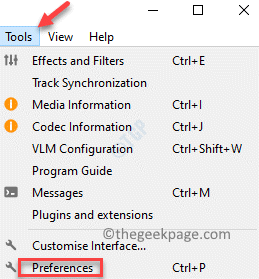
Krok 2: V Jednoduché predvoľby okno, ktoré sa otvorí, prejdite na Rozhranie tab.
Tu, pod Nastavenia rozhrania prejdite do sekcie Zoznam skladieb a Inštancie oddiele.
Teraz začiarknite políčko vedľa Povoliť iba jeden prípad.
Stlačte tlačidlo Uložiť tlačidlo nižšie na uloženie zmien a ukončenie.
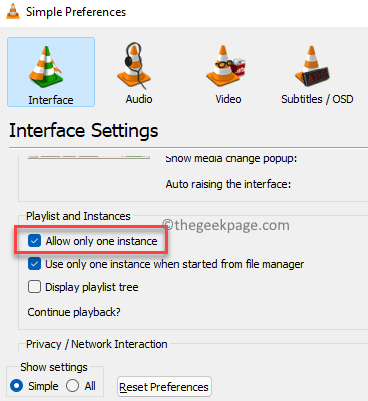
Teraz prehrajte zvukový alebo video súbor v okne a keď sa pokúsite otvoriť iný súbor na zobrazenie alebo úpravu, neotvorí sa iná inštancia prehrávača médií VLC. Namiesto toho dokončí spustenú inštanciu a spustí novú.
*Poznámka - Ak však chcete, aby prehrávač médií VLC niekedy znova automaticky otvoril viacero inštancií na vašom počítači so systémom Windows 10/11 neskôr jednoducho postupujte podľa kroku 1 a potom zrušte začiarknutie políčka vedľa položky Povoliť iba jednu inštanciu v zozname skladieb a inštancie oddiele.
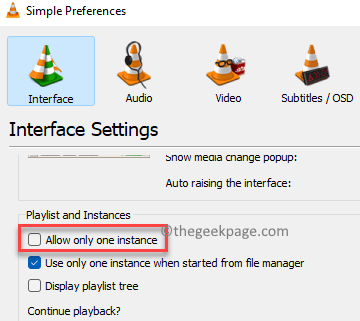

![Čo robiť, keď prehrávač VLC nenájde Chromecast? [Vyriešené]](/f/389e504c54c6b93a71d747e0202a862b.jpg?width=300&height=460)
![Žiadny zvuk po konverzii videa pomocou VLC [opravené]](/f/a75bf9eefd4d8ed74f221ad76dd4210d.jpg?width=300&height=460)